Cara Menggunakan Fitur Pergeseran dalam Penganggaran Pada ARKAS
DAPODIK.co.id - Cara Menggunakan Fitur Pergeseran dalam Penganggaran Pada ARKAS. Pergeseran adalah proses untuk merevisi RKAS, baik yang berasal dari BOS Reguler, SILPA BOS Reguler, BOSDA dan sumber dana lainnya dalam satu jenis belanja (terjadi perubahan uraian kegiatan pada kode rekening belanja yang sama). Pergeseran RKAS dapat dilakukan kapan saja, sebanyak maksimal 100 kali revisi pada rincian kegiatan. Namun dalam pergeseran, satuan pendidikan tidak dapat memasukkan perubahan jumlah siswa.
Cara Menggunakan Fitur Pergeseran dalam Penganggaran Pada ARKAS

Pergeseran Kertas Kerja
1. Satuan pendidikan masuk ke aplikasi ARKAS dan memilih menu Penganggaran.
2. Di dalam menu Penganggaran, pilih Aktivasi Kertas Kerja dan satuan pendidikan dapat mengecek tombol Pergeseran pada sumber dana yang ingin dilakukan pergeseran. Jika tombol tidak aktif, artinya kertas kerja murni (awal) masih dalam proses pengisian dan belum disahkan oleh dinas pendidikan.
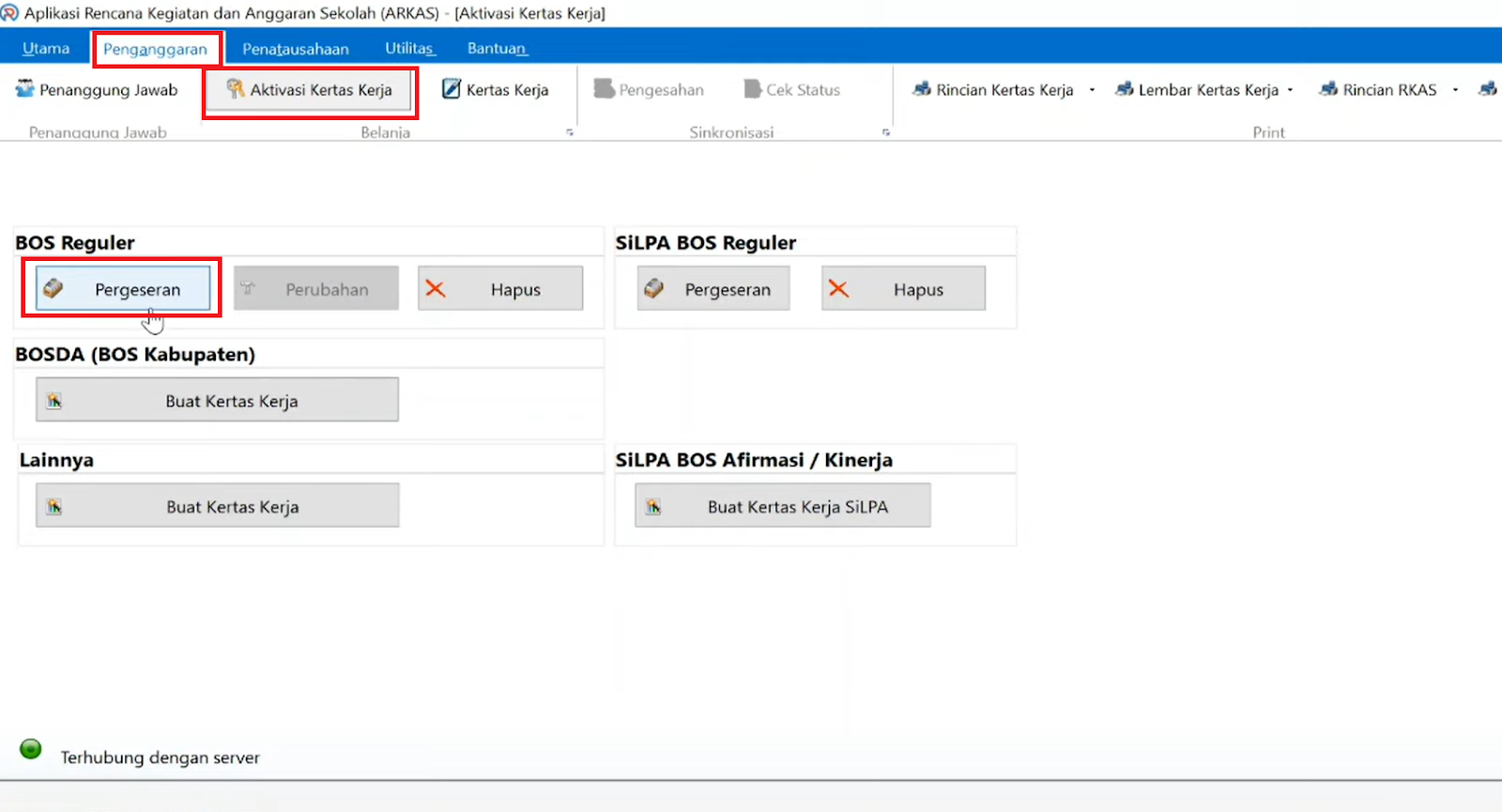
3. Selanjutnya, satuan pendidikan dapat mulai melakukan pergeseran dan merevisi RKAS.

Penting!
1. Pergeseran kertas kerja hanya dapat dilakukan dalam satu akun belanja dan tidak bisa digunakan pada kertas kerja yang telah direalisasikan dalam BKU. Pergeseran kertas kerja tidak boleh lintas rekening. Contoh: anggaran pada belanja modal tidak bisa dipindah/digeser ke belanja pegawai. Jika belanja barang habis pakai, misalkan; hand sanitizer, maka dapat diubah untuk kegunaan serupa pada kode rekening barang habis pakai juga seperti, kertas.
2. Untuk memastikan pergeseran yang Anda lakukan masih sesuai dalam satu jenis belanja, perhatikan angka “revisi” dan “awal” pada belanja operasional dan modal. Apabila tidak ada perubahan, maka pergeseran yang Anda lakukan sudah benar.
4. Ubah rincian pada kegiatan yang diinginkan. Pilih salah satu kegiatan yang Anda ingin revisi, lalu klik Ubah Data dan akan muncul tampilan seperti pada gambar di bawah ini.
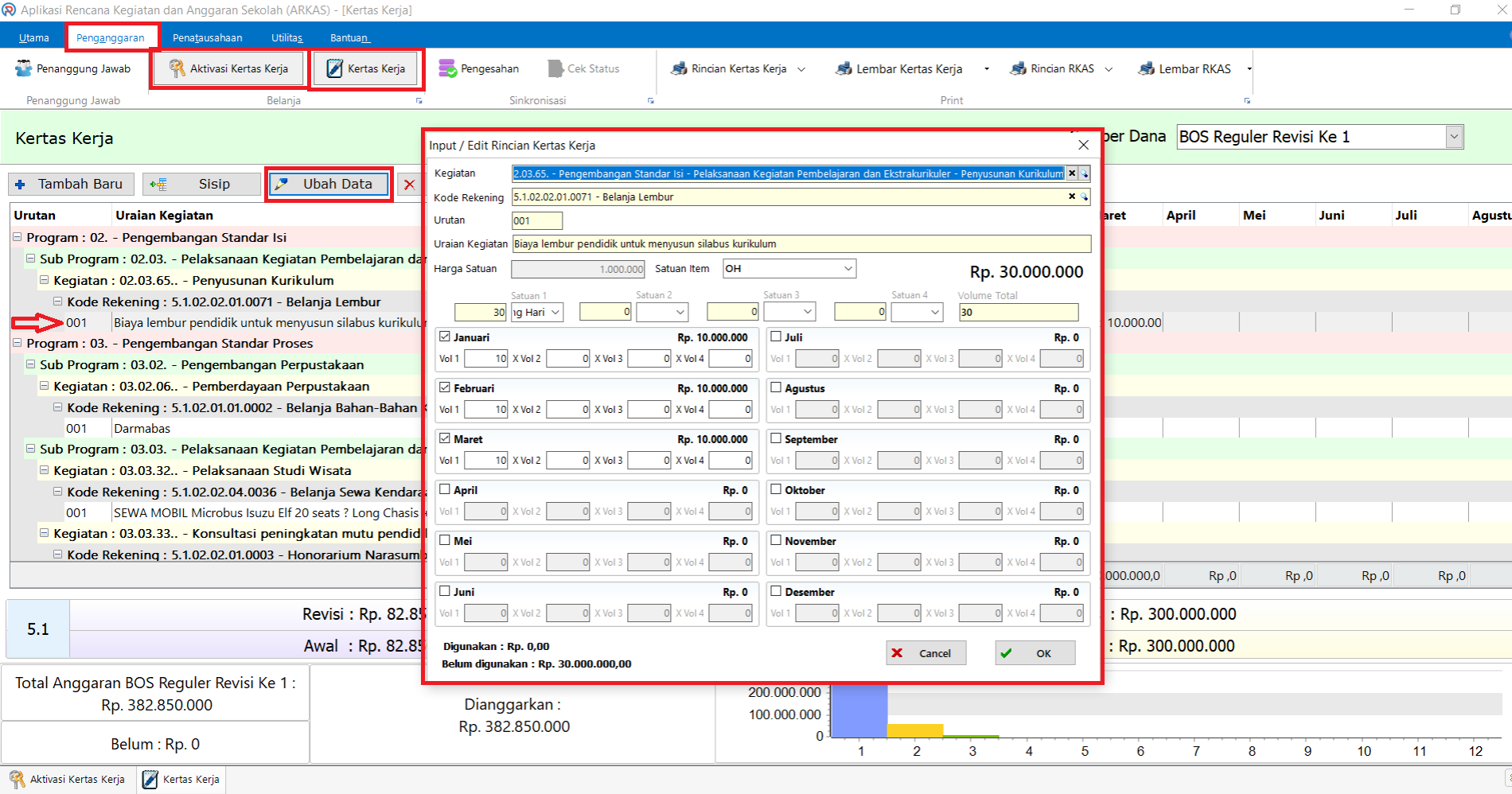
5. Lakukan langkah di atas sampai kegiatan yang Anda ingin revisi dalam satu jenis belanja, selesai.
6. Setelah selesai, pastikan terlebih dahulu bahwa tidak ada perubahan angka antara jenis belanja pada poin 5.1 dan 5.2.

7. Selanjutnya, satuan pendidikan dapat melakukan pengajuan pengesahan kepada dinas pendidikan dengan memilih tombol Pengesahan, pilih Sumber Dana lalu klik Sinkron.
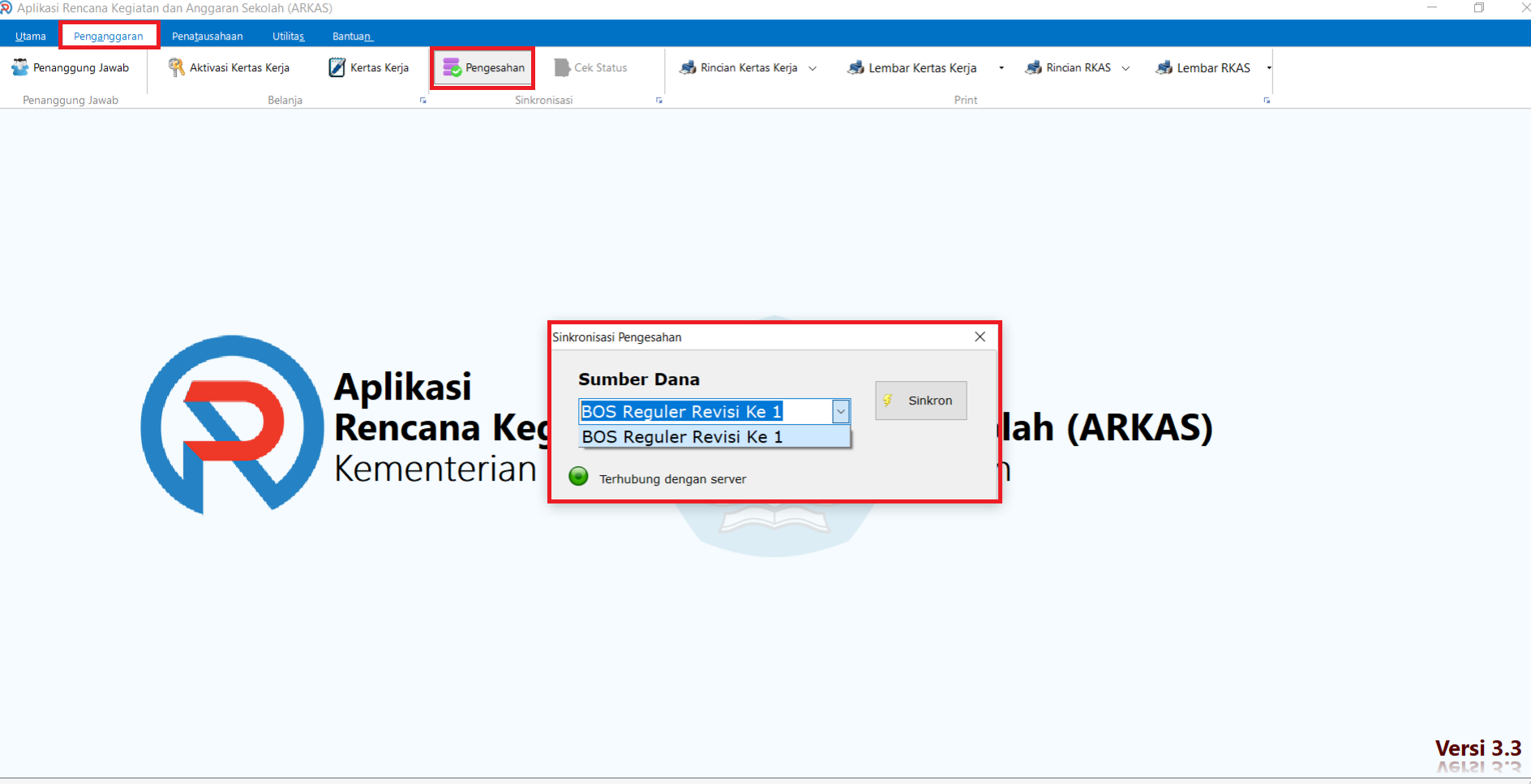
8. Sementara menunggu proses pengesahan dilakukan, satuan pendidikan dapat menghubungi dinas pendidikan setempat untuk mengonfirmasi pengajuan pengesahan pergeseran kertas kerja, yang telah Anda lakukan sebelumnya.
9. Dinas pendidikan menerima pengajuan pengesahan pergeseran KK oleh Satuan Pendidikan pada Manajemen ARKAS (MARKAS).
10. Dinas pendidikan setempat akan melakukan pengecekan dan penelaahan pada pergeseran kertas kerja yang dibuat oleh satuan pendidikan dalam kurun waktu maksimal 7x24 jam. Pada tahap ini, satuan pendidikan dapat menghubungi dinas pendidikan setempat untuk melakukan pengecekan KK yang telah Anda ajukan pengesahan sebelumnya. Jika KK sudah sesuai, maka dinas pendidikan akan mengirimkan status penerimaan pengesahan ke satuan pendidikan yaitu Disetujui. Sebaliknya jika tidak sesuai, dinas pendidikan akan mengirimkan status penolakan pengesahan serta catatan-catatan mengenai hal yang harus diperbaiki.
11. Selanjutnya, satuan pendidikan menerima status pengesahan pergeseran kertas kerja pada ARKAS, dengan pilih menu Cek Status. Apabila satuan pendidikan mendapatkan persetujuan/penolakan dari dinas pendidikan setempat, maka proses selanjutnya sama seperti pada artikel di sini seperti pada langkah nomor 10 dan seterusnya.
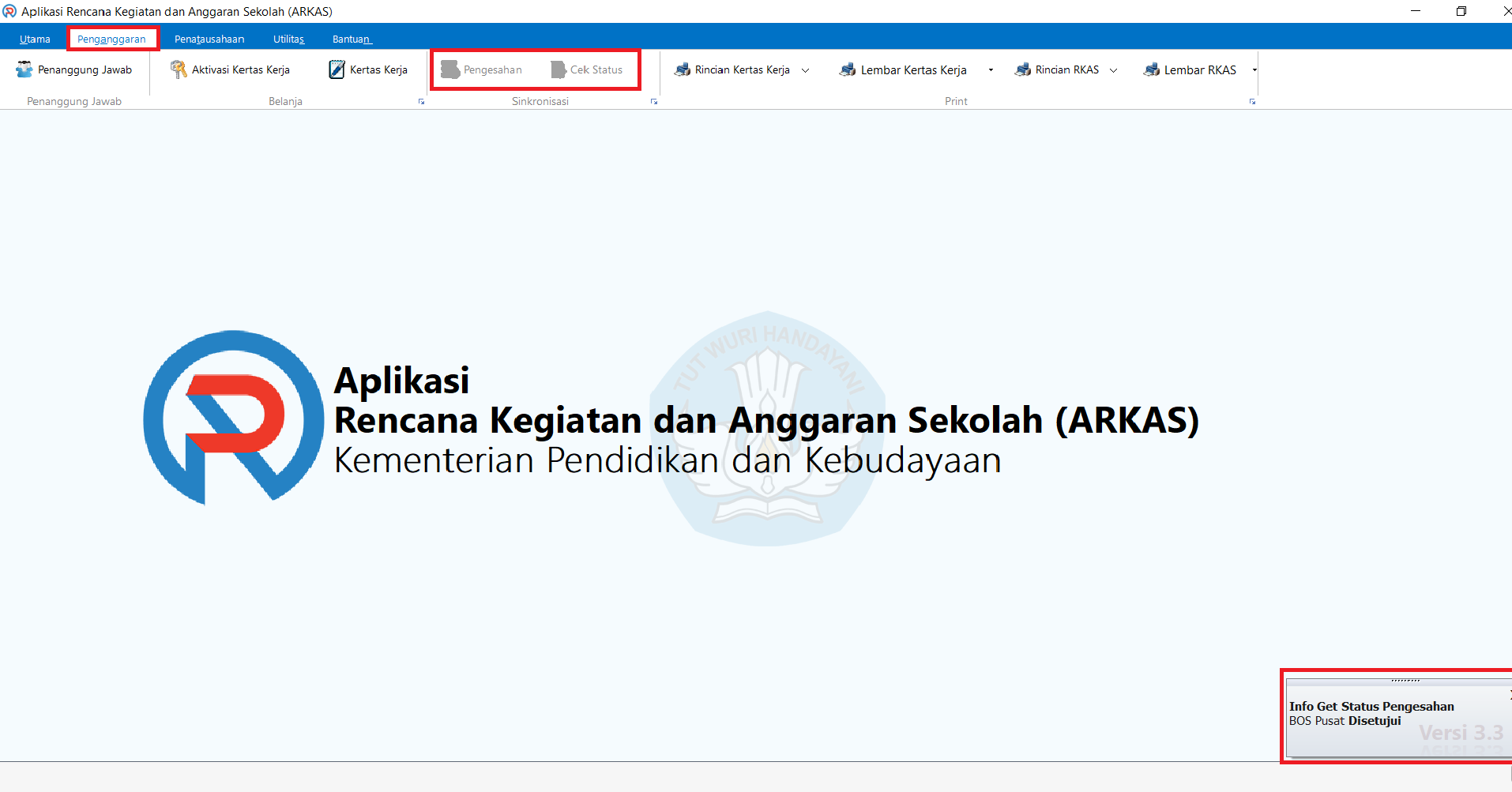
12. Dokumen yang dihasilkan dalam tahap ini adalah kertas kerja Pergeseran.
Demikian
Artikel Terbaru Terkait Cara Menggunakan Fitur Pergeseran dalam Penganggaran Pada
ARKAS. Semoga Ada Manfaatnya Dan Silakan Bagikan Artikel Ini Ke Sosial Media
Kalian Dengan Menekan Tombol Share Di Bawah.
Jika
artikel ini kurang jelas dan mungkin masih ada pertanyaan, anda bisa tanyakan
pada kolom komentar yang tersedia di akhir postingan ini. Untuk dapat mengikuti
berita terbaru dan mendapatkan notifikasi silahkan follow akun
www.dapodik.co.id ini. Karena akan menyajikan berita terbaru dan terpopuler di
dunia pendidikan, terima kasih.
Apabila saya akan melakukan pembatalan pergeseran apakah tetap akan termasuk Revisi 1?
BalasHapusbaca saja artikel di atas
HapusBolehkah dalam pergeseran kita menghapus dan merubah harga barang ?
BalasHapusDi arkas saya terencana beli 2 plang dengan anggaran @1.500.000 (tanpa tiang)
setelah datang plang hanya 1 seharga 3.000.000 lengkap dengan tiang
Jadi kalo bisa mau saya gabungkan
Terimakasih atas jawabannya
sangat bisa
HapusPak. Pada Arkas yang sudah saya Sahkan...
BalasHapusTidak tertera pembelian Buku (belanja Modal).
Kapan? atau pada saat apa atau bagaimana caranya saya bisa memasukkan untuk pembelian Buku pak???
setiap tahap dana bos bisa masukan pembelian buku kok
HapusPada tahap dua, saya sudh melakukan pembelian buku sejumlah 3jt lebih di bulan juli. pak..lalu yg tercantum di arkas hanya 2.700.an..bagaimana caranya untuk menyesuaikan anggarannya pak..
Hapusuntuk pergeseran Arkas dapat dilaksanakan berapa kali dalam 1 tahun?
BalasHapus